Saisie du texte
Saisie de texte sur le modèle à écran tactile
Utilisez l'écran tactile et les touches numériques pour saisir du texte et des valeurs.
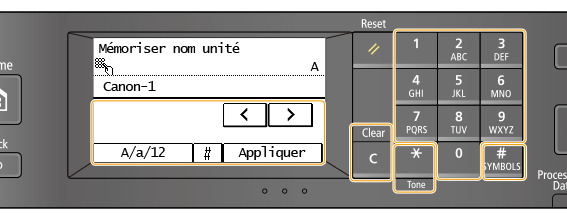
Changement du mode de saisie
Appuyer sur <A/a/12> permet de passer à un autre mode de saisie de caractère. La mention "A", "a" ou "12" indique le mode de saisie actuellement sélectionné ; cette mention se trouve en haut et à droite du champ de saisie du texte.
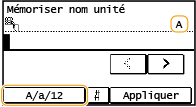
 |
Vous pouvez également appuyer sur  pour choisir un autre mode de saisie de caractère. pour choisir un autre mode de saisie de caractère. |
Types de caractères pouvant être saisis
Saisissez des caractères à l'aide des touches numériques et de l'écran. Les caractères pouvant être saisis sont indiqués ci-dessous.
Touche | A | a | 12 |
 | @ . - _ / | 1 | |
 | AÀÂBCÇ | aàâbcç | 2 |
 | DEËÉÈÊF | deëéèêf | 3 |
 | GHIÏÎ | ghiïî | 4 |
 | JKL | jkl | 5 |
 | MNOÔ | mnoô | 6 |
 | PQRS | pqrs | 7 |
 | TUÜÙÛV | tuüùûv | 8 |
 | WXYZ | wxyz | 9 |
 | (Non disponible) | 0 | |
 | (espace) - . * # ! " , ; : ^ ` _ = / | ' ? $ @ % & + \ ~ ( ) [ ] { } < > | (Non disponible) | |
 |
Lorsque le type de texte saisi est <A> ou <a>, appuyez sur  ou sur <#> pour afficher les symboles qui peuvent être saisis sur l'écran. Appuyez sur les symboles pour les saisir. ou sur <#> pour afficher les symboles qui peuvent être saisis sur l'écran. Appuyez sur les symboles pour les saisir. |
Exemple de saisie de texte et de nombres
Exemple : "Canon-1"
1 | Appuyez sur <A/a/12> (ou  ) à plusieurs reprises jusqu'à ce que <A> soit sélectionné. ) à plusieurs reprises jusqu'à ce que <A> soit sélectionné. |
2 | Appuyez sur  à plusieurs reprises jusqu'à ce que la lettre "C" soit sélectionnée. à plusieurs reprises jusqu'à ce que la lettre "C" soit sélectionnée. |
3 | Appuyez sur <A/a/12> (ou  ) à plusieurs reprises jusqu'à ce que <a> soit sélectionné. ) à plusieurs reprises jusqu'à ce que <a> soit sélectionné. |
4 | Appuyez sur  à plusieurs reprises jusqu'à ce que la lettre "a" soit sélectionnée. à plusieurs reprises jusqu'à ce que la lettre "a" soit sélectionnée. |
5 | Appuyez sur  à plusieurs reprises jusqu'à ce que la lettre "n" soit sélectionnée. à plusieurs reprises jusqu'à ce que la lettre "n" soit sélectionnée. |
6 | Appuyez sur  à plusieurs reprises jusqu'à ce que la lettre "o" soit sélectionnée. à plusieurs reprises jusqu'à ce que la lettre "o" soit sélectionnée. |
7 | Appuyez sur  à plusieurs reprises jusqu'à ce que la lettre "n" soit sélectionnée. à plusieurs reprises jusqu'à ce que la lettre "n" soit sélectionnée. |
8 | Appuyez sur  à plusieurs reprises jusqu'à ce que le signe "-" soit sélectionné. à plusieurs reprises jusqu'à ce que le signe "-" soit sélectionné. |
9 | Appuyez sur <A/a/12> (ou  ) à plusieurs reprises jusqu'à ce que <12> soit sélectionné. ) à plusieurs reprises jusqu'à ce que <12> soit sélectionné. |
10 | Appuyez sur  . . |
11 | Appuyez sur <Appliquer>. |
Suppression de texte
Un seul caractère est supprimé chaque fois que vous appuyez sur  . Maintenez la touche
. Maintenez la touche  enfoncée pour supprimer l'ensemble du texte saisi.
enfoncée pour supprimer l'ensemble du texte saisi.
 . Maintenez la touche
. Maintenez la touche  enfoncée pour supprimer l'ensemble du texte saisi.
enfoncée pour supprimer l'ensemble du texte saisi.Déplacement du curseur (saisie d'un espace)
Appuyez sur < > ou <
> ou < > pour déplacer le curseur. Pour saisir un espace, déplacez le curseur à la fin du texte et appuyez sur <
> pour déplacer le curseur. Pour saisir un espace, déplacez le curseur à la fin du texte et appuyez sur < >.
>.
 > ou <
> ou < > pour déplacer le curseur. Pour saisir un espace, déplacez le curseur à la fin du texte et appuyez sur <
> pour déplacer le curseur. Pour saisir un espace, déplacez le curseur à la fin du texte et appuyez sur < >.
>.Saisie de texte sur le Modèle LCD à 5 lignes
Utilisez les touches numériques pour saisir des lettres et des chiffres.
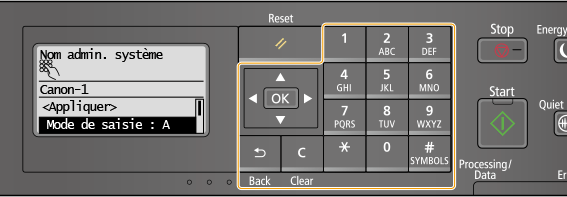
Changement du mode de saisie
Appuyez sur  pour passer à un autre mode de saisie de caractère. Le type de caractère actuellement sélectionné est indiqué par "A", "a" ou "12" de <Entry Mode>.
pour passer à un autre mode de saisie de caractère. Le type de caractère actuellement sélectionné est indiqué par "A", "a" ou "12" de <Entry Mode>.
 pour passer à un autre mode de saisie de caractère. Le type de caractère actuellement sélectionné est indiqué par "A", "a" ou "12" de <Entry Mode>.
pour passer à un autre mode de saisie de caractère. Le type de caractère actuellement sélectionné est indiqué par "A", "a" ou "12" de <Entry Mode>. 
 |
Vous pouvez également sélectionner <Entry Mode>, puis appuyer sur  pour modifier le type de caractère. pour modifier le type de caractère. |
Types de caractères pouvant être saisis
Les caractères que vous pouvez saisir à l'aide des touches numériques et  sont indiqués ci-dessous.
sont indiqués ci-dessous.
 sont indiqués ci-dessous.
sont indiqués ci-dessous.Touche | A | a | 12 |
 | @ . - _ / | 1 | |
 | AÀÂBCÇ | aàâbcç | 2 |
 | DEËÉÈÊF | deëéèêf | 3 |
 | GHIÏÎ | ghiïî | 4 |
 | JKL | jkl | 5 |
 | MNOÔ | mnoô | 6 |
 | PQRS | pqrs | 7 |
 | TUÜÙÛV | tuüùûv | 8 |
 | WXYZ | wxyz | 9 |
 | (Non disponible) | 0 | |
 | (espace) - . * # ! " , ; : ^ ` _ = / | ' ? $ @ % & + \ ~ ( ) [ ] { } < > | (Non disponible) | |
 |
Appuyez sur  ou sélectionnez <Symbole> et appuyez sur ou sélectionnez <Symbole> et appuyez sur  lorsque le type de caractère saisi est <A> ou <a> pour afficher un écran permettant de sélectionner des symboles. Utilisez les touches lorsque le type de caractère saisi est <A> ou <a> pour afficher un écran permettant de sélectionner des symboles. Utilisez les touches  / / / / / / pour sélectionner le symbole à saisir, puis appuyez sur pour sélectionner le symbole à saisir, puis appuyez sur  . . |
Suppression de texte
Un seul caractère est supprimé chaque fois que vous appuyez sur  . Maintenez la touche
. Maintenez la touche  enfoncée pour supprimer l'ensemble du texte saisi.
enfoncée pour supprimer l'ensemble du texte saisi.
 . Maintenez la touche
. Maintenez la touche  enfoncée pour supprimer l'ensemble du texte saisi.
enfoncée pour supprimer l'ensemble du texte saisi.Déplacement du curseur (saisie d'un espace)
Appuyez sur  /
/ pour déplacer le curseur. Pour insérer une espace, déplacez le curseur à la fin du texte, puis appuyez sur
pour déplacer le curseur. Pour insérer une espace, déplacez le curseur à la fin du texte, puis appuyez sur  .
.
 /
/ pour déplacer le curseur. Pour insérer une espace, déplacez le curseur à la fin du texte, puis appuyez sur
pour déplacer le curseur. Pour insérer une espace, déplacez le curseur à la fin du texte, puis appuyez sur  .
.Exemple de saisie de texte et de nombres
Exemple : "Canon-1"
1 | Appuyez sur  à plusieurs reprises jusqu'à ce que <A> soit sélectionné. à plusieurs reprises jusqu'à ce que <A> soit sélectionné. |
2 | Appuyez sur  à plusieurs reprises jusqu'à ce que la lettre "C" soit sélectionnée. à plusieurs reprises jusqu'à ce que la lettre "C" soit sélectionnée. |
3 | Appuyez sur  à plusieurs reprises jusqu'à ce que <a> soit sélectionné. à plusieurs reprises jusqu'à ce que <a> soit sélectionné. |
4 | Appuyez sur  à plusieurs reprises jusqu'à ce que la lettre "a" soit sélectionnée. à plusieurs reprises jusqu'à ce que la lettre "a" soit sélectionnée. |
5 | Appuyez sur  à plusieurs reprises jusqu'à ce que la lettre "n" soit sélectionnée. à plusieurs reprises jusqu'à ce que la lettre "n" soit sélectionnée. |
6 | Appuyez sur  à plusieurs reprises jusqu'à ce que la lettre "o" soit sélectionnée. à plusieurs reprises jusqu'à ce que la lettre "o" soit sélectionnée. |
7 | Appuyez sur  à plusieurs reprises jusqu'à ce que la lettre "n" soit sélectionnée. à plusieurs reprises jusqu'à ce que la lettre "n" soit sélectionnée. |
8 | Appuyez sur  à plusieurs reprises jusqu'à ce que le signe "-" soit sélectionné. à plusieurs reprises jusqu'à ce que le signe "-" soit sélectionné. |
9 | Appuyez sur  à plusieurs reprises jusqu'à ce que <12> soit sélectionné. à plusieurs reprises jusqu'à ce que <12> soit sélectionné. |
10 | Appuyez sur  . . |
11 | Sélectionnez <Appliquer> et appuyez sur  . . |